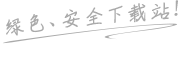软件简介
Microsoft Excel 2016是一款功能强大的表格办公软件,Microsoft Excel 2016相比Excel2013版本有了细节上的优化,Microsoft Excel 2016版新增了tellme、预测等功能。

Excel2016版相比于Excel2013版本中单调的灰白色主题,Excel2016版有更多主题颜色供我们选择。
二、新增的TellMe功能
现在可以通过 “告诉我你想做什么” 功能快速检索Excel功能按钮,用户不用再到选项卡中寻找某个命令的具体位置了。我们可以在输入框里输入任何关键字,Tell Me 都能提供相应的操作选项。比如,我们输入表格,下拉菜单中会出现添加表、表格属性、表格样式等可操作命令,当然最后也还会提供查看“表格”的帮助。
三、内置的PowerQuery
在Excel2010和2013版中,需要单独安装PowerQuery插件,2016版已经内置了这一功能。
Power Query 组中有新建查询下拉菜单,另外还有联机查询、显示查询、最近的源三个按钮。
其他三项插件依然是独立的插件,安装Office2016时已经默认安装,可以直接加载启用。
此外,如果启用其他3项加载项任意一项,其他的加载项也会自动启用。在Excel选项中也可以快速设置这些加载项的启用或关闭。
新发布的Office2016自带了Power Map的插件,使用方法和2013版的差不多。另外,它还能在播放的时候将二维地图和三维地球完美对接,形成电影里镜头拉伸的高端效果。
四、新增的预测功能
数据选项卡中新增了预测功能。
同时也新增了几个预测函数。
五、改进透视表的功能
透视表字段列表现在支持搜索功能了,如果数据源字段数量较多,这时候查找某些字段就方便多了。
此外,基于数据模型创建的数据透视表,可以自定义透视表行列标题的内容了,即便与数据源字段名重复也无妨。

2、在弹出的菜单中点击“选项”。

3、在弹出的Excel选项界面中,点击左侧的“信任中心”,再点击右侧的“信任中心设置”按钮

4、在弹出的Excel信任中心设置界面中,点击左侧的“宏设置”选项,在右侧宏设置选项中点击“启动所有宏(不推荐,可能会运行有潜在危险的代码)”选项,选择完成后点击【确定】按钮。

Alt+F4 直接关闭Excel程序。
Ctrl+F5恢复选定的工作簿窗口的大小。
F6切换到被拆分(“窗口”菜单上的“拆分”命令)的工作表中的下一个窗格。
Shift+F6切换到被拆分的工作表中的上一个窗格。
Ctrl+F6打开多个工作簿窗口时,切换到下一个工作簿窗口。
Ctrl+Shift+F6 或 Ctrl+W切换到上一个工作簿窗口。
Ctrl+F9将工作簿窗口最小化为图标。
Ctrl+F10还原选定的工作簿窗口。
F6从程序窗口的其他窗格移至任务窗格。可能需要按 F6 多次。
(注释 如果按 F6 没有显示所需的任务窗格,请按 Alt 激活菜单栏,然后再按 Ctrl+Tab 移动到任务窗格中。)
Ctrl+Tab当菜单或工具栏处于活动状态时,移至任务窗格。可能需要按 Ctrl+Tab 多次。
Tab 或 Shift+Tab当任务窗格处于活动状态时,从其中选择上一个或下一个选项

Microsoft Excel 2016新版本功能
一、更多的OFFICE主题Excel2016版相比于Excel2013版本中单调的灰白色主题,Excel2016版有更多主题颜色供我们选择。
二、新增的TellMe功能
现在可以通过 “告诉我你想做什么” 功能快速检索Excel功能按钮,用户不用再到选项卡中寻找某个命令的具体位置了。我们可以在输入框里输入任何关键字,Tell Me 都能提供相应的操作选项。比如,我们输入表格,下拉菜单中会出现添加表、表格属性、表格样式等可操作命令,当然最后也还会提供查看“表格”的帮助。
三、内置的PowerQuery
在Excel2010和2013版中,需要单独安装PowerQuery插件,2016版已经内置了这一功能。
Power Query 组中有新建查询下拉菜单,另外还有联机查询、显示查询、最近的源三个按钮。
其他三项插件依然是独立的插件,安装Office2016时已经默认安装,可以直接加载启用。
此外,如果启用其他3项加载项任意一项,其他的加载项也会自动启用。在Excel选项中也可以快速设置这些加载项的启用或关闭。
新发布的Office2016自带了Power Map的插件,使用方法和2013版的差不多。另外,它还能在播放的时候将二维地图和三维地球完美对接,形成电影里镜头拉伸的高端效果。
四、新增的预测功能
数据选项卡中新增了预测功能。
同时也新增了几个预测函数。
五、改进透视表的功能
透视表字段列表现在支持搜索功能了,如果数据源字段数量较多,这时候查找某些字段就方便多了。
此外,基于数据模型创建的数据透视表,可以自定义透视表行列标题的内容了,即便与数据源字段名重复也无妨。
怎么在Excel2016中启用宏
1、打开任意Excel 2016文件,打开后,点击顶部的“文件”选项。
2、在弹出的菜单中点击“选项”。

3、在弹出的Excel选项界面中,点击左侧的“信任中心”,再点击右侧的“信任中心设置”按钮

4、在弹出的Excel信任中心设置界面中,点击左侧的“宏设置”选项,在右侧宏设置选项中点击“启动所有宏(不推荐,可能会运行有潜在危险的代码)”选项,选择完成后点击【确定】按钮。

Microsoft Excel 2016快捷键
Ctrl+W 关闭当前程序下的页面Alt+F4 直接关闭Excel程序。
Ctrl+F5恢复选定的工作簿窗口的大小。
F6切换到被拆分(“窗口”菜单上的“拆分”命令)的工作表中的下一个窗格。
Shift+F6切换到被拆分的工作表中的上一个窗格。
Ctrl+F6打开多个工作簿窗口时,切换到下一个工作簿窗口。
Ctrl+Shift+F6 或 Ctrl+W切换到上一个工作簿窗口。
Ctrl+F9将工作簿窗口最小化为图标。
Ctrl+F10还原选定的工作簿窗口。
F6从程序窗口的其他窗格移至任务窗格。可能需要按 F6 多次。
(注释 如果按 F6 没有显示所需的任务窗格,请按 Alt 激活菜单栏,然后再按 Ctrl+Tab 移动到任务窗格中。)
Ctrl+Tab当菜单或工具栏处于活动状态时,移至任务窗格。可能需要按 Ctrl+Tab 多次。
Tab 或 Shift+Tab当任务窗格处于活动状态时,从其中选择上一个或下一个选项
展开更多